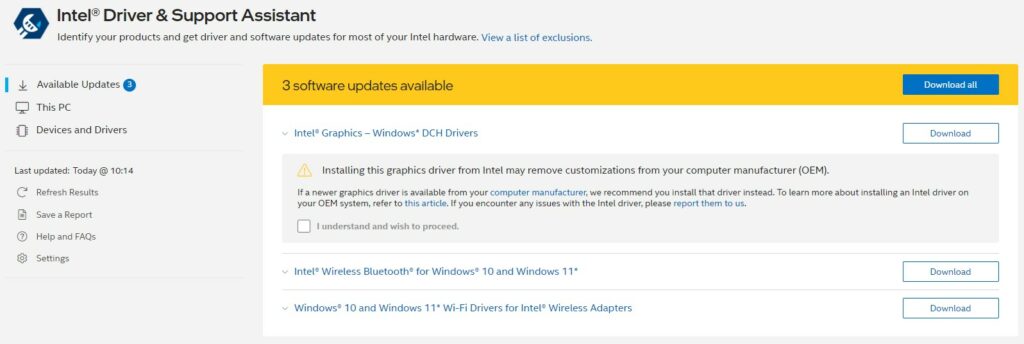Kuljettajat! Nykyaikaisen mini-PC:n tärkein osa. Mutta mitä ne tekevät ja miten niitä käytetään? Tässä artikkelissa tarkastelemme, mikä rooli ajureilla on nykyaikaisessa tietokoneessa ja miten voit asentaa ajurit mini-PC:hen!
Mikä on tietokoneajuri?
Keskiverto nykyaikainen tietokone – olipa se sitten täysikokoinen pöytätietokone tai jopa mini-PC. koostuu lukuisista eri laitteistoista. Sinulla on näytönohjaimesi, Wi-Fi-yhteytesi, ehkä jopa kosketusnäyttö – lista jatkuu!
Kaikki nämä komponentit toimivat täysin eri tavoin, mutta jotenkin ne kuitenkin yhdistyvät niin saumattomaksi kokonaisuudeksi, ettei niitä tarvitse miettiä kahta kertaa. Tässä vaiheessa kuljettajat tulevat mukaan peliin.
Yksinkertaistaen sanottuna ajuri on pieni ohjelmisto, joka toimii kääntäjänä järjestelmässä olevien eri laitteistojen välillä. Jos olet joskus liittänyt lisälaitteen, joka ei ole toiminut heti, se johtuu todennäköisesti siitä, että järjestelmässäsi ei ole saatavilla ajureita. Vaikka tietokone tietää, että laitteeseen on liitetty ”jotain”, se ei tiedä , mitä sille pitäisi tehdä, ennen kuin sillä on asianmukainen ohjain.
Tarvitsenko tietokoneen ajureita?
Yksinkertaisesti sanottuna – kyllä! Ilman asianmukaisia ajureita monet tietokoneen osat voivat toimia huonosti tai eivät ehkä toimi lainkaan.
Esimerkkinä tästä on kämmentietokoneiden pelikoneiden kokoelmamme. Kaikki nämä mallit ovat pohjimmiltaan tavallisia tietokoneita, joten niihin voi asentaa yleisen Windows-version. Useimmissa tapauksissa saatat kuitenkin huomata, että kosketusnäyttö – muiden ominaisuuksien ohella – ei toimi. Tämä johtuu siitä, että Windows ei löydä tarvittavia ajureita, joiden avulla kosketussyöttö voidaan havaita kunnolla.
Nykyään Windows on yleensä melko hyvä löytämään automaattisesti ajurit tietyille laitteistoille. Mutta joskus on tilanteita, joissa se ei toimi, jolloin sinun on otettava asiat omiin käsiisi.
Jos etsit Beelink Mini PC -ajureita, tutustu blogikirjoitukseemme.
Meillä on myös blogikirjoitus MinisForumin PC-ajureista.
Meillä on myös PC-ajureita ja laiteohjelmistoja käsittelevä viesti.
Miten asennan ohjaimet?
Voit asentaa ohjaimet pääasiassa kolmella tavalla.
- Asenna ohjaimet manuaalisesti Windowsin laitehallinnan kautta
- Suorita ajurin latauksen mukana toimitettu asennusohjelma (jos mahdollista)[SUOSITELTAVAA]
- Lataa tietyn laitteiston ajurihallinta[SUOSITELTAVA]
Ohjainten asentaminen manuaalisesti (Windows 10)
Vaihe 1: Lataa ajurit. Tarvitsemasi ajurit riippuvat laitteistosta – varmista, että sinulla on oikeat ajurit!
Vaihe 2: Avaa Windowsin laitehallinta.
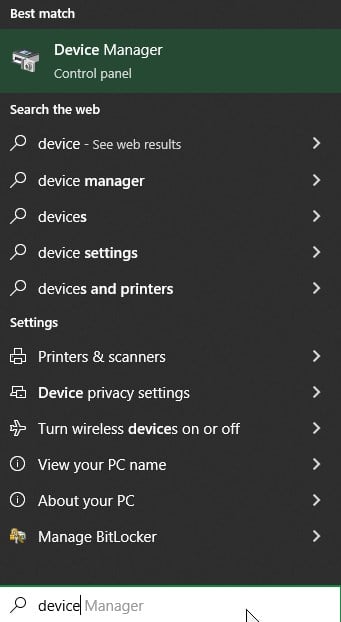
Vaihe 3: Etsi laite, jonka ajurit haluat asentaa. Napsauta sitä hiiren kakkospainikkeella ja valitse ”Päivitä ohjain”.

Vaihe 4: Valitse ”Etsi ajureita omasta tietokoneesta”. Tämän jälkeen sinulle annetaan mahdollisuus siirtyä kansioon, joka sisältää ajurit.
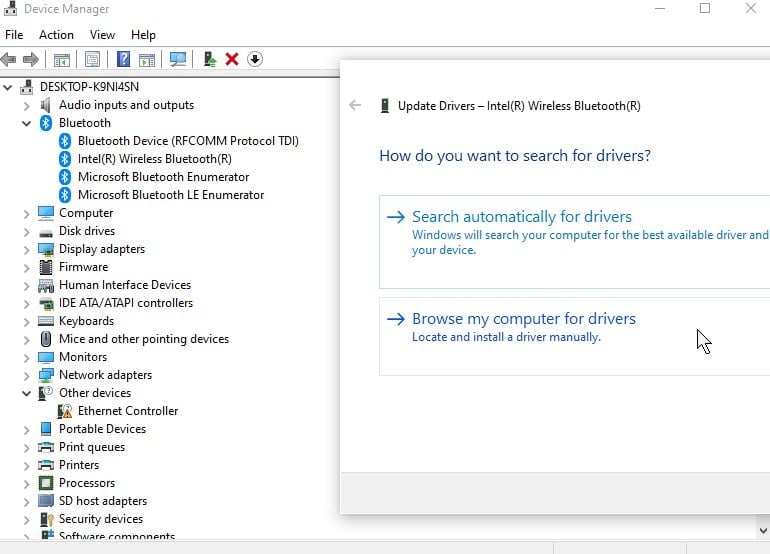
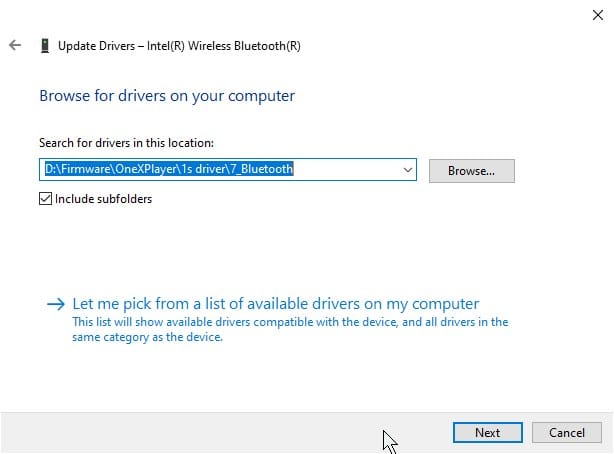
(Voit joko selata koko kansiota kaikkien sovellettavien ohjainten löytämiseksi tai valita luettelosta ohjaimia, joiden on jo vahvistettu olevan käytettävissä tietokoneessasi.)
Jos ajurit voidaan asentaa, Windows asentaa ne automaattisesti. Tai se voi ilmoittaa, että parhaat ajurit on jo asennettu. Siinä tapauksessa sinun ei tarvitse tehdä mitään muuta.
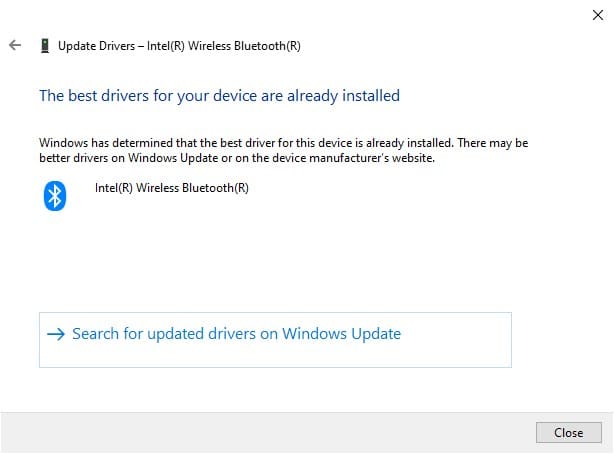
Ajurin asennusohjelman suorittaminen
Monien ajurilatausten mukana tulee jonkinlainen asennusohjelma, erityisesti valmistajilta. Tämä voi olla joko erätiedosto (.bat) tai suoritettava tiedosto (.exe).
Asennus näiden kautta on ilahduttavan helppoa. Suorita vain eräajotiedosto tai suoritettava tiedosto, ja asennus jatkuu automaattisesti. Jos sinun on tehtävä jotain, erä- tai suoritettava tiedosto tekee sen.
Esimerkki: Kaikki ONEXPLAYER AMD -ajurit voidaan asentaa kerralla kätevällä Setup.exe-ohjelmalla. Näin voit asentaa täysin uuden Windows-version menettämättä eri oheislaitteiden, kuten sormenjälkitunnistimen, toimintaa.
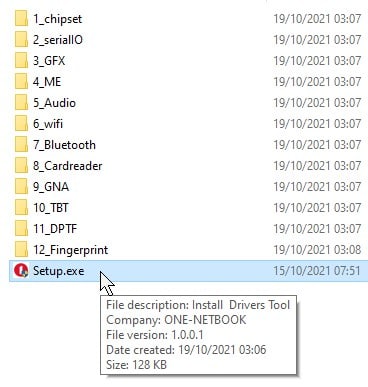
Ajurihallinnan lataaminen
Jotkut valmistajat menevät asentajaa pidemmälle ja tarjoavat kokonaisen apuohjelman, joka valvoo ja päivittää ajurit automaattisesti.
Luettelo ei ole tyhjentävä, mutta joitakin esimerkkejä ovat:
- Intelin ajuri- ja tukiavustaja
- Ilmoittaa automaattisesti, kun asennettuun Intel-laitteistoon on saatavilla päivityksiä. Mukaan lukien Wi-Fi-ajurit, Bluetooth-ajurit ja jopa grafiikka-ajurit.
- AMD-ohjelmisto: Adrenalin Edition
- Tarkistaa päivitetyt AMD CPU/GPU -ajurit. Tarjoaa myös useita muita hyödyllisiä apuohjelmia, kuten järjestelmän suorituskyvyn seurannan.
- NVIDIA GeForce Experience
- Kuten AMD-ohjelmisto, mutta NVIDIAn näytönohjaimille.